Реклама
Да ли се показивач на вашем МацБоок-у или МацБоок Про скаче около сваки пут када почнете да куцате? Можда се креће свуда са умом? Једног тренутка откуцавате, а затим почиње истицање насумичног текста и збрке свој посао.
Вероватно откријете да ударате Поништи колико често и било шта друго. То је велика бол, јер сваки пут када седнете на посао, морате губити време исправљајући све грешке које сте управо створили.
Без обзира на то шта се дешава, на Мац рачунару можете да поправите скочни курсор са упутствима у наставку.
1. корак: Искључите Додирните за клик
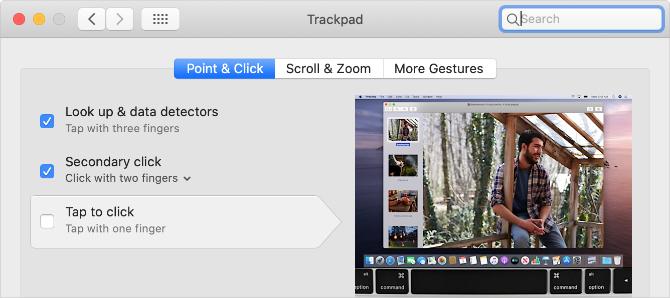
Имате Тапните да бисте кликнули укључен? Ова функција олакшава одабир елемената без клика, али додата осетљивост значи да можете померати курсор сваки пут када пасирате трацкпад.
Иди на Аппле мени> Систем Преференцес> Трацкпад и поништите потврдни оквир за Додирните за клик.
Ако то спречи да показивач скаче наоколо, вероватно сте одмарали прсте или додирнули зглоб на трацкпад-у док куцате. Можете одлучити да задржите Додирните за клик искључили или прилагодили начин на који упишете да бисте се очистили од додирне површине.
Корак 2: Држите Трацкпад чистим и сувим
Аргуабли, Аппле-ов Магиц Трацкпад победио је Магиц Моусе-а 5 разлога зашто је чаробни трацкпад бољи од чаробног мишаЕво неколико разлога због којих је Магиц Трацкпад бољи од Магиц Моусе-а и зашто бисте требали размотрити набавку. Опширније скоро на сваки начин. Међутим, требате бити обазривији у одржавању чисте и суве додирне површине на плочи.
Прљавштина, вода, па чак и природна уља са прстију могу узроковати проблеме са осјетљивошћу на додир ваше трацкпада. Користите крпу која не оставља влакна - благо навлажену ако је потребно - да површина остане чиста.
Алтернативно, ставите неки папир преко трацкпад-а и покушајте га користити кроз њега. Ако курсор престане да скаче наоколо када то учините, потражите поклопац трацкпад-а за употребу са МацБоок Про-ом.
Корак 3: Проверите да ли имате проблема са исправљачем

Ако користите бежични трацкпад или миш, провјерите је ли потпуно напуњен или убаците свјежи сет батерија. Слично томе, требало би да МацБоок Про повежете са напајањем и оставите му времена за пуњење.
Можда постоји проблем са исправљачем. Искључите га из МацБоок Про-а и погледајте да ли ваш курсор и даље скаче около док куцате. Ако то реши проблем, могуће је да ваш пуњач није уземљен.
Обично можете рећи да је то случај ако се чини да ваш МацБоок звучи, зуји или вибрира док је укључен. Погледајте о поправци исправљача или замените га званичним адаптером.
Корак 4: Скините било који накит са ваших руку
Могуће је да ваш накит - ако га носите - прави проблеме са додирном површином на вашој трацкпад-у. Уклоните прстење или наруквице које носите и одмакните их од трацкпад-а на вашем Мац-у.
Ако радије не уклањате накит, покушајте помоћу треће стране миша са Мац рачунаром Како користити миш треће стране на мацуВећина периферних уређаја показивача (чак и оних дизајнираних за Виндовс) радиће на вашем Мацу, па ево како да их најбоље искористите! Опширније уместо тога. Ово вам омогућава да држите своје ручице под кошем далеко од МацБоок трацкпад-а, омогућавајући вам да видите да ли спречава да курсор скаче свуда по месту.
Ако одлучите да користите миш, можда бисте желели да потпуно искључите трацкпад:
- Иди на Апплеов мени> Систем Преференцес> Приступачност.
- Померите се надоле у бочној траци и изаберите Поинтер Цонтрол.
- Означите поље за Занемарите уграђену трацкпад кад су присутни миш или бежични трацкпад.

Корак 5: Смањите бежичне сметње око Мац рачунара
Различити извори бежичних сметњи могу да изазову проблеме са тачношћу МацБоок трацкпад-а. Они би могли бити разлог што се курсор креће око вас док куцате.
Следите доле наведене кораке да бисте смањили различите узроке бежичних сметњи:
- Искључите и искључите Блуетоотх уређаје у близини Мац рачунара. Ако користите бежичну трацкпад, задржите је и преместите је ближе свом Мац рачунару.
- Одмакните свој Мац од микроталасне рерне, каблова за напајање, флуоресцентних лампица, бежичних камера, бежичних телефона и других потенцијалних извора бежичних сметњи.
- Искључите сваки додатак са Мац рачунара и обавезно користите оклопљене УСБ 3 каблове за било шта укључено.
Корак 6: Дизање у сигурном режиму за тестирање апликација трећих произвођача

Безбедни режим покреће разне провере за решавање проблема на вашем Мацу како би вам помогао да отклоните проблеме. Када покренете Мац у сигурном режиму, он такође брише одређене системске кешеве и смањује број трећих апликација које се покрећу приликом пријављивања.
Да бисте покренули систем безбедног режима, искључите Мац, а затим задржите Смена док га поново укључујете. На екрану за пријаву на вашем Мац рачунару црвеним текстом би требало бити написано "Сафе Боот".
Ако Безбедни режим спречава да ваш курсор скаче унаоколо док куцате, поново покрените МацБоок и систематски деинсталирајте апликације других произвођача Како деинсталирати програме на Мац-уТребате деинсталирати програме на вашем Мац-у? Имате неколико опција! Ево како уклонити програме и апликације са Мац рачунара. Опширније док не решите проблем.
Корак 7: Контактирајте Аппле за физички поправак
Можда постоји физички проблем са вашим Мац рачунаром због чега ће курсор скакати наоколо док куцате. Понекад је то проблем са самом трацкпадом, али може бити и проблема са батеријом.
У већини МацБоокова, Аппле инсталира батерију директно испод трацкпад-а. Како батерија стари, може набубрити и притиснути се на трацкпад. Прегледајте МацБоок на знаке натечене батерије, попут савијеног кућишта и лошег трајања батерије.
Ако мислите да вам је батерија натечена, не покушавајте да је сами замените! Ако га оштети, може доћи до пожара или ослобађања токсичних гасова. Уместо тога, у МацБоок-у резервишите професионални поправак са Апплеом или овлашћеним провајдером сервиса.
Испробајте савјете за рјешавање проблема са намјенским трацкпадом
Описали смо конкретне савете за то када ваш показивач Мац миша скаче около. Међутим, такође смо погледали шта да радите ако ваш МацБоок трацкпад уопште не ради Трага за МацБоок не ради? 4 Савети за решавање проблемаДа ли ваш МацБоок Про трацкпад не ради? Покрили смо четири различите методе решавања проблема. Почнимо с најлакшим да поново покренете свој трацкпад. Опширније . Погледајте те савете ако и даље имате проблема.
Тај водич укључује савете попут ажурирања на најновију верзију мацОС-а, прилагођавања поставки трацкпад-а и брисања оштећених системских датотека.
Користите Форце Тоуцх да бисте учинили још више на својој Трацкпад-у
Ваша продуктивност засигурно ће се повећати након што откријете како спречити МацБоок Про курсор да скаче по читавом месту док куцате. Али зашто престати с тим? Постоји и много других начина да се повећа продуктивност.
Ако је ваш МацБоок из 2015. или касније, требало би знати највише корисни гестови Тоуцх Тоуцх који се користе на вашем Мац трацкпад-у 10 истински корисних геста додирних плочица на Мац рачунаруАппле-ова Форце Тоуцх технологија омогућава кликове осетљиве на притисак, који могу у великој мери убрзати приступ неким најкориснијим пречицама система. Опширније . Можете их користити за тражење дефиниција, завирити у различите веб везе и додавање градијената слици једним кликом.
Дан пише уџбенике и водиче за решавање проблема како би људима помогао да максимално искористе своју технологију. Пре него што је постао писац, стекао је диплому о звучној технологији, надгледао поправке у Аппле Сторе-у и предавао енглески језик у основној школи у Кини.